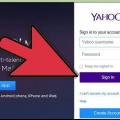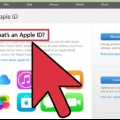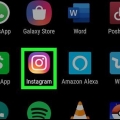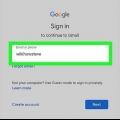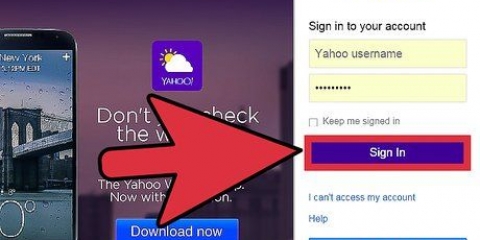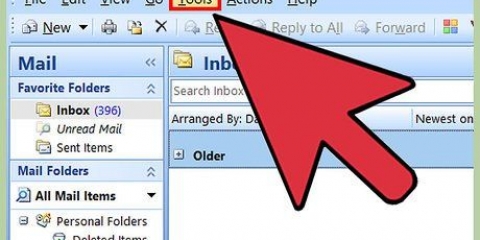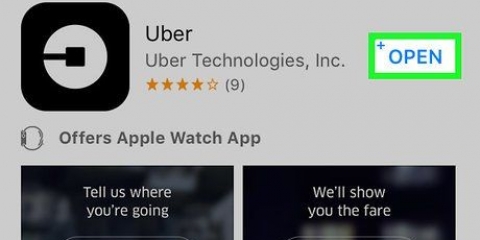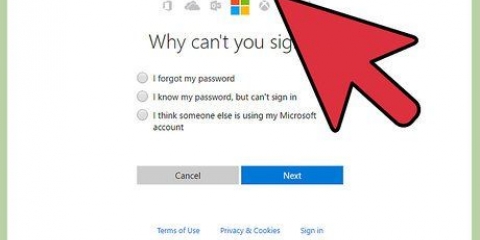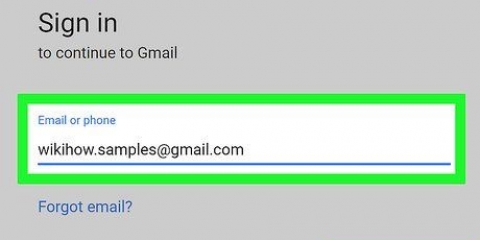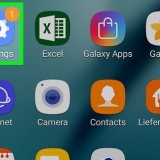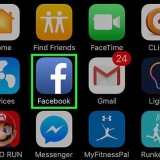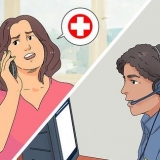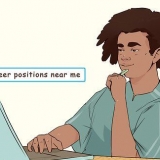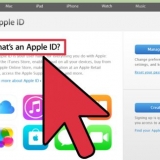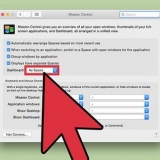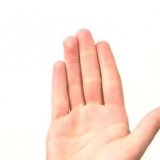Cambia la tua password spotify
Questo articolo ti insegnerà come modificare la password di Spotify tramite il sito Web di Spotify o come reimpostare la password del tuo account Spotify se non la trovi o non la ricordi.
Passi
Metodo 1 di 2: cambia la tua password

1. Vai ahttps://www.spotify.com in un browser.
- Non è possibile modificare la password con l`app mobile.

2. clicca suAccedere nell`angolo in alto a destra della finestra.

3. Inserisci il tuo nome utente/indirizzo email e password.
Se utilizzi Facebook per accedere al tuo account Spotify, non avrai una password Spotify da modificare, ma puoi cambia la tua password di Facebook.

4. clicca suACCEDERE.

5. Fai clic sul tuo nome utente in basso a sinistra della finestra.

6. clicca suAccount.
Se Spotify è aperto in un`applicazione Web, potrebbe essere necessario fare clic Vedere l`account clic.

7. Scorri verso il basso e fai cliccambiare la password. Si trova accanto all`icona del lucchetto nel menu a sinistra dello schermo.

8. Inserisci la tua password attuale nel campo in alto.

9. Immettere una nuova password nel campo successivo.

10. Digita di nuovo la tua nuova password nel campo in basso.

11. clicca suIMPOSTA NUOVA PASSWORD. La tua nuova password verrà aggiornata.
Metodo 2 di 2: reimposta la password

1. Vai ahttp://www.spotify.com/reset-password in un browser.

2. Inserisci il tuo nome utente o indirizzo e-mail Spotify nella casella. Assicurati di utilizzare l`indirizzo email associato al tuo account Spotify.

3. clicca suINVIARE. Verrà inviata un`e-mail all`indirizzo e-mail associato al tuo account Spotify.

4. Controlla la tua email e apri il messaggio da Spotify.

5. Fare clic sul collegamento nell`e-mail.

6. Immettere una nuova password nel campo appropriato.

7. Ridigita la tua nuova password.

8. clicca suIMPOSTARE LA PASSWORD. La tua password è stata modificata.
Articoli sull'argomento "Cambia la tua password spotify"
Condividi sui social network:
Simile
Popolare